查詢產生器,可讓您將欄新增至您從其他欄或值計算而來的查詢。
您要在查詢中建立計算欄,並於其中包含透過每筆訂單賺取到的利潤。[Products] 資料集包含變數 UnitPrice,此為產品的零售價格。[Orders] 資料集則包含變數 UPRICE 與 QUANTITY,分別代表成本與銷售數量。您可以使用這三個變數,計算透過每筆訂單賺取到的利潤。
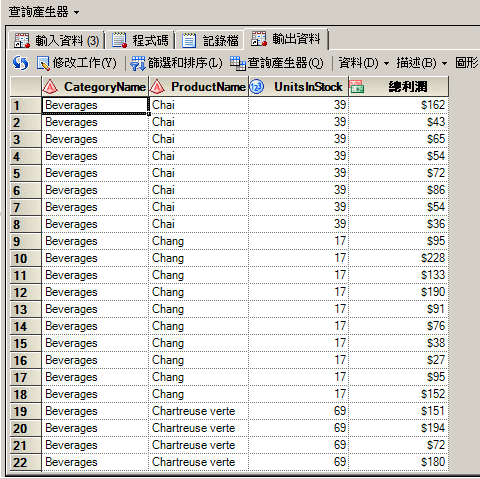
接下來您將建立 [總利潤] 的欄。
為計算欄新增運算式
1. 在 [查詢產生器] 中,按一下 [計算欄]。
1. 在 [查詢產生器] 中,按一下 [計算欄]。
2. 在 [計算欄] 視窗中,按一下 [新增]。
3. 在 [新增計算欄] 精靈中選取 [進階運算式],然後按 [下一步]。
4. 將零售價減去批發價所得出來的值乘以訂購的項目數量,即可算出利潤欄。
您可以複製此運算式並將其貼至運算式方塊頂端的方塊中,或遵循步驟 A–F 來建立運算式。
(t1.UnitPrice - t3.UPRICE) * t3.QUANTITY
A. 在 [新增計算欄] 精靈的 [建立進階運算式] 頁面上,連按兩下 [表格] 標題下方的 [Products];其位置在運算子按鈕列的正下方。連按兩下 [UnitPrice],將其新增至 [運算式] 文字方塊中。
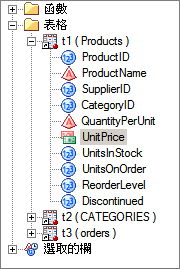
B. 按一下減法運算子 ( )。
)。
C. 在 [表格] 標題下,連按兩下 [Orders]。連按兩下 [UPRICE]。
D. 以滑鼠指標醒目提示運算式,然後按一下括號運算子 ( )。
)。
E. 按一下乘法運算子 ( )。
)。
F. 在 [Orders] 表格中,連按兩下 [QUANTITY]。您的運算式應如下所示。
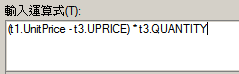
5. 按 [下一步]。
接下來您將為新的欄重新命名並新增格式,使值使用 [貨幣] 格式。
為新的欄重新命名及格式化
1. 在 [識別碼] 和 [欄名稱] 方塊中,輸入 總利潤。

2.在頁面底部的 [格式] 方塊中,請注意未指定格式。按一下 [變更]。
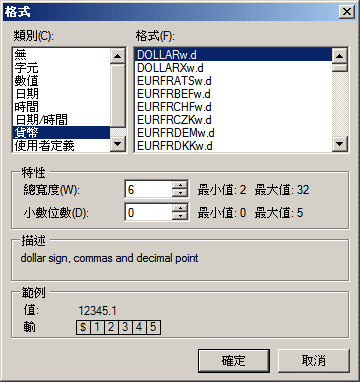
3.在 [類別] 方塊中,選取 [貨幣]。在 [格式] 方塊中選取 [DOLLARw.d],然後按一下 [確定]。
4. 按 [下一步] 以檢視計算欄之屬性的摘要,然後按一下 [完成]。
5. 按一下 [關閉] 以關閉 [計算欄] 對話方塊。
接下來您將執行查詢並檢視輸出。
接下來您將執行查詢並檢視輸出。
檢視查詢的結果
1. 按一下 [執行]。
1. 按一下 [執行]。
2. 查詢結果會在資料格中開啟。請注意,產品會先依類別名稱排序,再依產品名稱排序。[總利潤] 欄包含透過每筆訂單賺取到的利潤總和。
資料集針對有多筆訂單的產品包含多個項目。

3. 關閉 [查詢產生器] 工作。
您已建立含有所需資料的查詢。此時您可以開始分析查詢結果,並建立報表。您想要建立會顯示下列資訊的報表:
• 各產品的銷售所產生的平均利潤與總利潤 (依類別排列)
• 每個類別的利潤佔總利潤的百分比
• 哪幾項產品最能明確預測商店是否會有利潤
在後續幾個主題中,您將會從查詢資料建立這些報表。
• 各產品的銷售所產生的平均利潤與總利潤 (依類別排列)
• 每個類別的利潤佔總利潤的百分比
• 哪幾項產品最能明確預測商店是否會有利潤
在後續幾個主題中,您將會從查詢資料建立這些報表。
Tags
